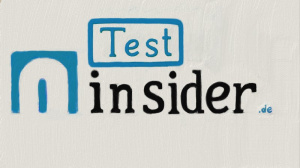
Mit Sketchpad gibt es bereits einen kleinen Art Academy-Ableger für die Wii U. Mit Art Academy: Atelier kommt nun die erste Retail-Fassung der Reihe für Nintendos stationäre Konsole raus. Wir haben uns mit Buntstiften und Pinsel eingedeckt und verraten euch in unserem Test, ob nur Gekritzel möglich ist oder sogar wahre Kunstwerke entstehen können.
Vince und sein Hund Bacon begrüßen euch zum Unterricht! Bleistifte, Pinsel und viele weitere Werkzeuge eingepackt, könnt ihr euch in 16 Lektionen und 14 Minilektionen, welche in Einsteiger-, Fortgeschrittenen- und Werkzeugkurse eingeteilt sind, in das Zeichnen einweisen lassen. Der Unterschied zwischen dem Einsteiger- und Fortgeschrittenenkurs liegt einerseits in der Komplexität der Bilder; so benötigen die Fortgeschrittenenlektionen allgemein mehr Zeit und Können, das man in den Einsteigerlektionen erlangt. Andererseits muss man selbst herausfinden, welche Farbe sich beim nächsten Schritt am besten eignet bzw. welche der von Vince verwendeten am Nächsten kommt. Ihr werdet also nicht ganz so einfach an die Hand genommen, wie in den Einsteigerlektionen. Die Vorgangsweise wird Schritt für Schritt erklärt. Farben und Werkzeuge, die ihr je Schritt verwenden solltet, werden vorgegeben und Vince selbst zeigt euch dann, wie die Schritte auszuführen sind.
Für die verschiedenen Lektionen solltet ihr Zeit mitbringen, da diese ziemlich dauern können, je nach Mühe natürlich. Fehlt euch allerdings die Zeit, könnt ihr selbstverständlich die Lektionen pausieren oder von eurem festgelegten Speicherpunkt aus fortsetzen. Vince wird euch zwischen den verschiedenen Aufgaben alles erklären, was es mit der Kunst auf sich hat und wie ihr die nächste Aufgabe bewerkstelligen könnt – manche Erklärungen dauern aber so lange, dass ihr manchmal schon die Lust auf das Zeichnen verliert. Falls ihr darauf eben keine Lust habt, könnt ihr diese auch einfach überspringen und an eurem Bild weitermalen. Wenn ihr allerdings vergesst, was eigentlich genau eure Aufgabe ist, könnt ihr immerhin das Bild von Vince als Beispielbild am Fernseher anzeigen lassen, so wie auch das Originalbild. Wer aber nicht genug vom Wissen über die Kunsttheorie, Künstler, Techniken und Werkzeuge kriegen kann, dem stehen im Glossar, das ihr jederzeit während des Malens aufrufen könnt, genügend Informationen zur Verfügung.

Habt ihr genug von den Lektionen und möchtet etwas schaffen, ohne an die Hand genommen und unterbrochen zu werden, dann könnt ihr das Gelernte in „Freies Zeichnen“ anwenden. Hier habt ihr die Möglichkeit, ein Motiv aus dem Atelier, einer Landschaftskomposition oder von der SD-Karte auszuwählen. Im Atelier findet ihr Vorlagen, wovon einige alternative Vorschläge mit anderer Perspektive oder Lichtquellenpositionierung bieten. Eine nette Dreingabe ist die Landschaftskomposition. Wählt ihr „Landschaftskomposition“ aus, dürft ihr von den zahlreichen Sensoren des Wii U Gamepads Gebrauch machen und euch in 360 Grad-Bildern umschauen. Solltet ihr in den fünf durchaus hübschen 360 Grad-Aufnahmen ein geeignetes Bild gefunden haben, könnt ihr es sofort als Vorlage zum Zeichnen nutzen. Potentielle Motive auf eurer SD-Karte können dabei auch genutzt werden. Leider wird nur das JPEG-Format unterstützt sowie Bilder bis zu einer Dateigröße von 200 Kilobyte. Braucht ihr keine Vorlage zum Zeichnen könnt ihr mit einem Untergrund nach Wahl auch einfach loslegen. Die verschiedenen Untergründe haben allerdings auch Auswirkungen auf die Aufnahme der Farben.
Ist alles ausgewählt, könnt ihr auch schon mit dem Kern des Spiels loslegen: dem Zeichnen. Hierfür stehen euch folgende Werkzeuge zur Verfügung: Bleistifte mit Graphitstiften und Stifte mit Erdtönen sowie Buntstifte, Pastellkreide, Zeichenkohle und Pinsel. Sie alle verhalten sich im Spiel so, wie man es in Realität erwarten würde. Besonders hervorzuheben ist das Verhalten der Pinselfarben: Es wird unterschieden, wie viel Farbe ihr auf die Borsten auftragen lasst; je mehr davon, desto klumpiger verhält sich die Farbe auf dem Papier. Die dickeren Kleckse auf der Leinwand reagieren auf jede Pinselführung, wodurch sie sich ein wenig verschmieren lassen. Ein Aspekt, der positiv im Gedächtnis bleibt, da es die Authentizität erhöht und obendrein eine nette Spielerei ist. Außerdem könnt ihr hier die Farben der Palette mit den Farbtuben selbst vermischen und sie jederzeit auf einem Schmierblatt ausprobieren.

Zu der Farbauswahl und weiteren nützlichen Funktionen kommt ihr entweder durch ein paar Klicks auf dem Touchscreen oder durch das Drücken einer Taste des Wii U Gamepads – so lassen sich Einstellungen schnell ändern. Durch die Zoom-Funktion lassen sich auch kleinste Details auf das Papier bringen, weshalb ihr diese auch häufig verwendet, da der Touchscreen ansonsten zu ungenau wäre. Leider hat das klobige Gamepad aber den Nachteil, dass es sich nicht optimal als Zeichenutensil eignet. Besser wäre natürlich ein Grafik-Tablet, das auch wirklich rein für das Zeichnen ausgelegt ist. Für einen unkomplizierten Gebrauch des Gamepads als virtuelles Papier stören die Bedienelemente wie Sticks und Knöpfe einfach. Dies stellt zwar kein K.O.-Kriterium dar, da man sich daran gewöhnt, jedoch ist es teilweise schon störend.
Habt ihr erst einmal genug gezeichnet, stehen euch mit dem Miiverse, der Mappe und der Galerie andere Menüpunkte des Spiels zur Auswahl. Im Miiverse könnt ihr selbstverständlich eure Bilder hochladen und sie der Öffentlichkeit präsentieren oder ihr bestaunt andere Kunstwerke. In der Mappe könnt ihr dann die bereits gespeicherten Bilder ansehen. Die Galerie erweitert das noch: sie bietet die Möglichkeit, Bilder in einem dreidimensionalen Raum zu betrachten. Es gibt auch eine große „Familien-Leinwand“: hier können alle Nutzer der Wii U gemeinsam an einem Bild werkeln. Für große Kunstwerke ist das aber nicht geeignet, könnte doch der kleine Bruder beim nächsten Besuch an der „Familien-Leinwand“ das ganze Bild durch einen einfachen Pinselstrich zerstören.
Eine nette Zusatzfunktion ist zudem das Erstellen von Zeitraffer-Videos. Sie zeigen, wie aufwändig manche Kunstwerke sind. Sobald ihr euer Werk fertiggestellt habt, entscheidet ihr, ob euer Video 1, 2 oder 4 Minuten lang werden soll. Ihr wählt außerdem, welche Musik im Hintergrund läuft und ob die Zoom-Funktion, die während des Zeichnens verwendet wurde, auch im Video erscheinen soll. Dazu seht ihr hier ein Beispielvideo, wie Thomas Klassen, der Autor dieses Artikels, das N Insider-Logo gezeichnet hat.
Für Kunstschaffende oder solche, die es werden wollen und sich erhoffen, etwas lernen zu können oder wenn ihr einfach Spaß am Zeichnen habt, dann ist Art Academy: Atelier durchaus empfehlenswert. Die Simulation der Malwerkzeuge ist gut und es gibt auch zahlreiche Beispiele im Miiverse, die euch vermitteln, was ihr alles mit Art Academy: Atelier schaffen könnt. Die Lektionen sind zwar teilweise mühsam und zäh, können euch aber auch das ein oder andere beibringen, vor allem wenn ihr gerade anfangt, euch mit diesem Thema auseinanderzusetzen. Man sollte aber nicht einen zu großen Lernerfolg erwarten und mit einer gewissen Portion Ehrgeiz und Geduld ans Zeichnen herangehen, denn ohne werdet ihr vermutlich nicht sehr weit kommen.
Gut
„Mühsame und langwierige Lektionen, allerdings ein toller Ersatz zu Papier und Malwerkzeugen.“
Thomas Klassen
Bildergalerie
Diesen Artikel teilen
Weitere Artikel zu diesem Thema
Kommentare
Kommentar verfassen
Jetzt einen Kommentar verfassen
| Datum: | 18.08.2015, 15:30 Uhr |
| Autor: | Thomas Klassen |
| Themen: | Wii U |